Photoshop制作大红色喜庆的灯笼
发布时间:2015-05-12 来源:查字典编辑
摘要:灯笼制作过程较为简单,只需要注意好边缘部分暗部的渲染,把体积感做出来即可。可能花纹部分制作有点难度,变形处理的不好就不太真实。最终效果三联推...
灯笼制作过程较为简单,只需要注意好边缘部分暗部的渲染,把体积感做出来即可。可能花纹部分制作有点难度,变形处理的不好就不太真实。
最终效果

三联推荐:photoshop7.0迷你版免费下载 | Photoshop CS5 中文免费下载 | photoshop免费下载 查看更多PS教程
1、新建一个800 * 600像素的文档,背景填充暗蓝色。先来制作灯笼的主体部分,需要完成的效果如下图。
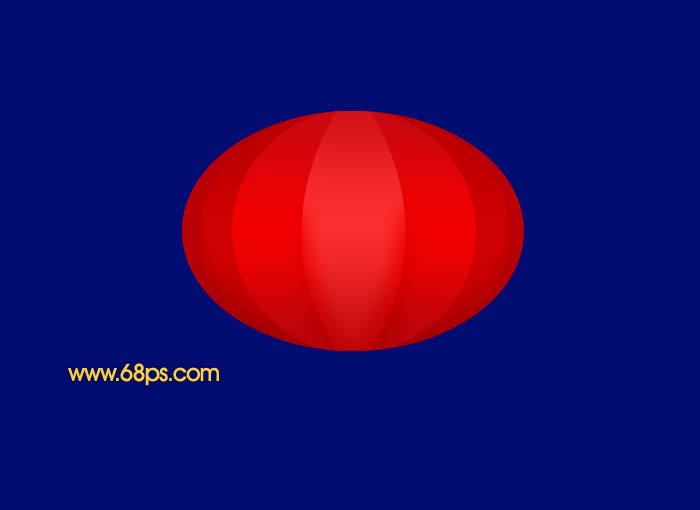
<图1>
2、新建一个组,在组里新建一个图层,用椭圆选框工具拉出下图所示的椭圆选区,填充暗红色:#B90005。
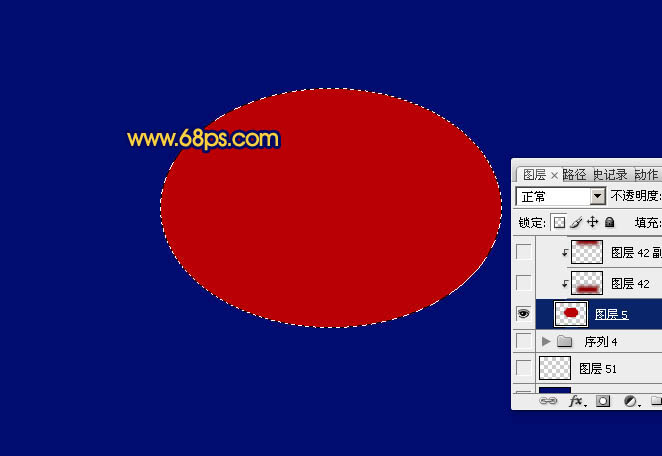
<图2>
3、新建一个图层,按Ctrl + Alt + G 与前一图层编组,用矩形选框拉出下图所示的选区,按Ctrl + Alt + D 羽化60个像素后填充比底色稍暗的红色,作为底部的暗角。
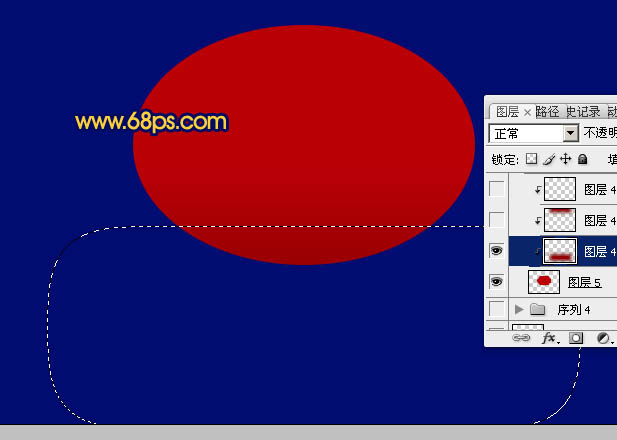
<图3>


